道可视行车记录仪产品使用功能详解
道可视360度全景行车记录仪作业流程图

道可视360度全景行车记录仪作业流程图
说起来其实我本来只是打算去给车子加装一套普通的行车记录仪,刚好到的时候安装的师傅在给一台凯美瑞安装360°全景行车记录仪,让我稍微等一会儿,他把镜头调试好就弄完了。
反正等着也是无聊,就围观了一下,结果感觉效果真的挺不错的,就仔细咨询了一下,到最后也临时改变主意也装了一套360度全景的。
原车机子先要拆下来,然后再把线材布好接好
之后就是安装四个镜头了,安装左右镜头的时候师傅先把原车两边的后视镜拆下来了。
后视镜拆下后再把左右两边镜头给安装上
然后是前后的镜头安装好,位置用红框圈出来了。
最后一步,也就是我之前围观过的,调试镜头效果
全部都弄好之后天都已经黑了,刚刚好可以试一下在晚上的效果,画面挺清楚的。
可以说我这算是无心插柳吧,哈哈,就发上来跟大家分享一下吧,大家感兴趣的可以参考参考。
行车记录仪产品使用说明书
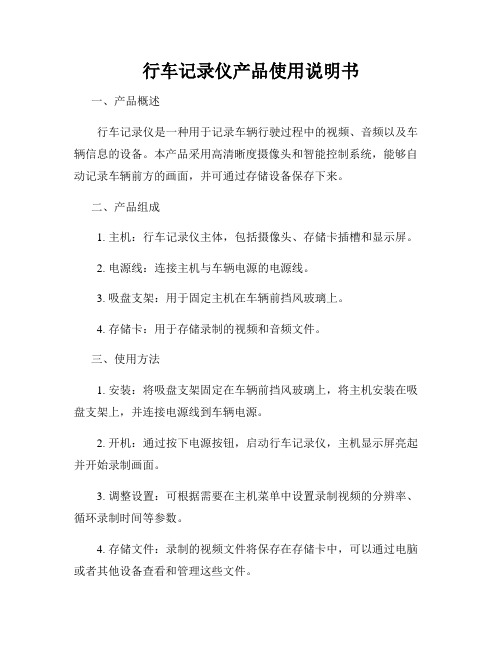
行车记录仪产品使用说明书
一、产品概述
行车记录仪是一种用于记录车辆行驶过程中的视频、音频以及车辆信息的设备。
本产品采用高清晰度摄像头和智能控制系统,能够自动记录车辆前方的画面,并可通过存储设备保存下来。
二、产品组成
1. 主机:行车记录仪主体,包括摄像头、存储卡插槽和显示屏。
2. 电源线:连接主机与车辆电源的电源线。
3. 吸盘支架:用于固定主机在车辆前挡风玻璃上。
4. 存储卡:用于存储录制的视频和音频文件。
三、使用方法
1. 安装:将吸盘支架固定在车辆前挡风玻璃上,将主机安装在吸盘支架上,并连接电源线到车辆电源。
2. 开机:通过按下电源按钮,启动行车记录仪,主机显示屏亮起并开始录制画面。
3. 调整设置:可根据需要在主机菜单中设置录制视频的分辨率、循环录制时间等参数。
4. 存储文件:录制的视频文件将保存在存储卡中,可以通过电脑或者其他设备查看和管理这些文件。
四、使用注意事项
1. 请勿在驾驶过程中操作行车记录仪,以免影响驾驶安全。
2. 定期清洁摄像头镜头和显示屏,保持清晰录制效果。
3. 存储卡容量不足时,应及时清理或更换存储卡,以免影响录制
功能。
4. 行车记录仪应安装在视线不受阻碍的位置,避免影响行驶视野。
以上是本行车记录仪产品的使用说明书,希望用户在使用过程中仔
细阅读并按照说明进行操作,以保证产品的正常使用效果。
如有任何
问题,请咨询售后服务。
祝您驾驶愉快,行车安全!。
道可视360度全景泊车影像系统

道可视360度全景泊车影像系统一、功能说明1、全景图的拍摄范围为:车前2.5m,车后3.5m,车左右两侧各2.5m。
2、带ESP 的车型,倒车时显示动态倒车轨迹,后、左、右视图都带精确的标尺线。
3、倒车时自动启动全景影像,打转向灯或者短按薄膜开关可以切换不同方位的视图。
取消倒车后15 秒自动关闭全景影像。
4、正常行驶时,连按两下应急灯或者短按薄膜开关可启动全景影像,打转向灯或者短按薄膜开关可以切换不同方位的视图。
连按两下应急灯或者长按薄膜开关可关闭全景影像。
5、全自动不漏秒循环记录,同时记录前后左右四路视频,熄火后震动感应自动启动录像,支持本机回放。
二、安装步骤1、安装摄像头左右后视镜底座上需要打孔时,可使用侧视摄像头上的圆环放置在底座上作为参考(如下图),选择打孔位置并做标记点。
选择打孔位置时应注意:1、选择较平坦的位置。
2、尽量靠近后视镜片。
3、不要影响后视镜片的下翻。
固定侧视摄像头时,应注意摄像头上的标记点,使其方向垂直于车体向外(如左下图),保证侧视图像中车身大致呈水平(如右下图)。
2、接线本产品接线如下图所示。
三、功能检测在完成接线后,为了避免安装时出现的故障,应先检测本产品的基本功能,再恢复所拆卸的车件。
检测步骤如下:(检测时如果出现问题可以参考“常见问题”部分)1、打开ACC电源,此时本产品主机上的红色和绿色指示灯都亮。
2、挂倒档,此时DVD导航应显示图像,如下图,然后取消倒档。
3、使用遥控器选择查看每个摄像头的图像,应有显示。
4、侧视图像中车身应大致呈水平,如下图,否则需转动摄像头的方向使之水平。
录像功能循环录像+驻车监控车辆行驶时,360度全自动不漏秒循环记录。
熄火后,智能震动传感器在车辆受到震动时自动启动录像功能,同时记录前后左右四路视频。
可支持回放功能,并具有汽车电瓶底电压保护功能。
3D全景3D图像高端“达芬奇”视频处理芯片,核心专利算法,3D图像让车身周围一览无余,让驾驶得心应手。
道可视智能倒车轨迹系统测评

道可视智能倒车轨迹应用测评道可视360度全景行车辅助系统带有智能倒车轨迹,只要汽车带有ESP系统(电子稳定程序系统即可显示轨迹,动态倒车轨迹线让你倒车更方便。
今天就来给大家详细说明这些倒车轨迹线在实际倒车过程中的应用。
一、前行轨迹图解在行车过程中,当遇到类似这样的狭窄路段时,可以短按薄膜开关,启动全景影像。
右侧显示前视画面。
通过前视轨迹线,可以实观看到汽车能否通过该路段。
在放置假设障碍物时,比地面上车道的宽度还要小。
通过前行轨迹线,可以直观的看到车辆是否能顺利通过。
往回倒车时,可以利用标尺线来确定障碍物之间的宽度是否够车辆通过,在利用动态轨迹线与标尺线重合,即可保持安全通行。
二、左右倒车轨迹线图解在通过复杂路况,狭窄路段时,通过切换左右两侧的辅助线,可以更实观的看到车身与障碍物之间的距离,微微转动方向盘即可避免不必要刮伤。
左右侧倒车辅助线—通过切换不同视角,可以看到车前轮与障碍物之间的距离,为车主安全通过提供最直接的提示。
三、后侧轨迹线图解3.1后侧动态轨迹线和标尺线——左侧的全景镜头可以看到全车周围情况;右侧的后视视角,动态轨迹线和标尺线给予驾驶员参考及车后是否有障碍物或其他车辆及之间的距离。
3.2侧位泊车上图中红圈里的叫侧位泊车辅助线,当它与地面停车线重合时就是打方向盘的时候。
解决了许多车主在倒车时不知道什么打方向盘的难题。
PS:可以提前打方向盘,别晚打。
四、防撞轨迹线图解这条防撞轨迹线会随方向盘的转动而变化,在倒车时,通过它可以看到在倒车过程中车头是否与障碍物发生碰撞,从而调整方向盘的转向来避免与障碍物发生碰撞。
总结:看似简单的倒车泊车、行车过程,其实在已经包含了很多在倒车时我们需要注意的地方。
有了这些轨迹线让倒车不再是困扰车主的最大难题。
掌道D90说明书
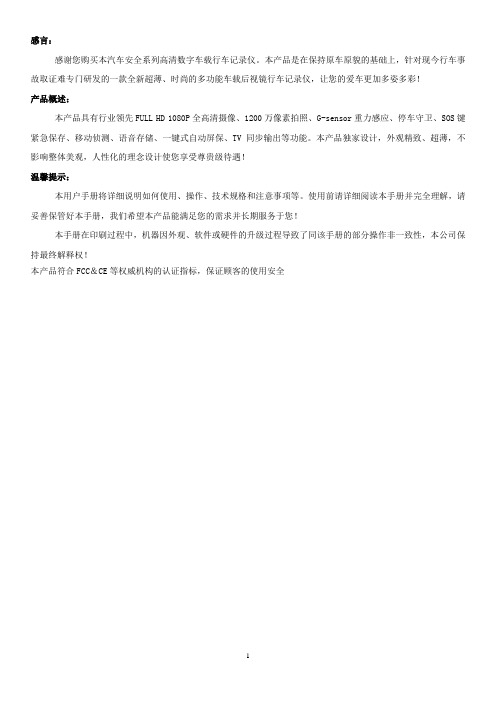
感言:感谢您购买本汽车安全系列高清数字车载行车记录仪。
本产品是在保持原车原貌的基础上,针对现今行车事故取证难专门研发的一款全新超薄、时尚的多功能车载后视镜行车记录仪,让您的爱车更加多姿多彩!产品概述:本产品具有行业领先FULL HD 1080P全高清摄像、1200万像素拍照、G-sensor重力感应、停车守卫、SOS键紧急保存、移动侦测、语音存储、一键式自动屏保、TV同步输出等功能。
本产品独家设计,外观精致、超薄,不影响整体美观,人性化的理念设计使您享受尊贵级待遇!温馨提示:本用户手册将详细说明如何使用、操作、技术规格和注意事项等。
使用前请详细阅读本手册并完全理解,请妥善保管好本手册,我们希望本产品能满足您的需求并长期服务于您!本手册在印刷过程中,机器因外观、软件或硬件的升级过程导致了同该手册的部分操作非一致性,本公司保持最终解释权!本产品符合FCC&CE等权威机构的认证指标,保证顾客的使用安全目录感言------------------------------------------------------------------------------------ 1 产品概述-------------------------------------------------------------------------------- 1 温馨提示-------------------------------------------------------------------------------- 1 目录------------------------------------------------------------------------------------ 2 一.产品规格参数-------------------------------------------------------------------------3 二.基本安装与使用-----------------------------------------------------------------------42.1安装------------------------------------------------------------------------------42.2使用------------------------------------------------------------------------------5 三.按键定义及说明-----------------------------------------------------------------------5 四.操作指南-----------------------------------------------------------------------------64.1.设置菜单--------------------------------------------------------------------------6时间设置、自动关机---------------------------------------------------------------6 按键声音、语言设置、重力感应-----------------------------------------------------7 TV模式、屏幕保护、灯设置--------------------------------------------------------8 音量调节、停车守卫、内存卡格式化-------------------------------------------------9 光源频率、默认设置、版本--------------------------------------------------------104.2.工作模式切换---------------------------------------------------------------------104.3.录像模式功能使用-----------------------------------------------------------------11分辨率、循环录影、曝光补偿-------------------------------------------------------12 运动检测、录音、日期标签---------------------------------------------------------134.4.拍照模式功能使用-----------------------------------------------------------------14分辨率---------------------------------------------------------------------------14 连拍、白平衡、曝光补偿、防手震、日期标签-----------------------------------------154.5.浏览模式功能使用-----------------------------------------------------------------15删除、保护、幻灯片播放-----------------------------------------------------------164.6.产品设置菜单列表 ----------------------------------------------------------------174.7.其它功能-------------------------------------------------------------------------17 五.常见问题解答------------------------------------------------------------------------17 六.使用注意事项------------------------------------------------------------------------18一.产品规格参数二.基本安装与使用2.1.安装2.1.1 如下(图2.1.1)示,将存储卡(TF 卡)装入到对应的卡槽内;注:如需将存储卡取出,只需将卡往前轻轻推动一下,待存储卡自动弹出取走即可。
大众途昂改装道可视360度全景行车记录仪

途昂加装道可视360度全景行车记录仪
改装项目:加装道可视360°全景行车辅助系统
改装车辆:大众途昂
从报名到现在快半年了,上个月终于拿到驾照了,作为一个新手司机车开了一个多月,发现通往老司机的路真的不是那么容易的,正真开车上路跟练车场上完全不能比,因为倒车停车的时候把握不好,车头和车屁股的伤就没好过,虽然哥们儿都安慰说大家刚开始开车都这样,时间长了就练出来了,但是看我每天都在纠结,朋友就建议我去装一套360度全景行车辅助系统,现在跟着辅助轨迹线走好多了,所以就想发上来跟大家分享一下,有跟我一样问题的朋友可以看看做个参考吧。
一共有4个摄像头要安装,走线的时候要拆中控、拆车门,安装2边的侧视镜头的时候还要把后视镜拆下来,大概花了2个小时左右吧,前视镜头安装在正中间了。
两边的侧视镜头安装在后视镜下面了,需要把后视镜拆下来打孔。
最后一个后视摄像头,加装在牌照灯这里。
差点忘记说了,安装之前最好把车里方向盘啊、座椅这些盖起来,避免拆下来的线啊零件啊上面的有灰尘油垢之类的弄脏了,不然到时还得去洗。
等4个镜头都安装好之后还不能马上用,还要做镜头调试,完成画面的360度无缝拼接才行。
现在有辅助线的帮助,停车、倒车的情况确实有改善,希望我能早日摆脱菜鸟身份升级成老司机!。
道遇行车记录仪说明书
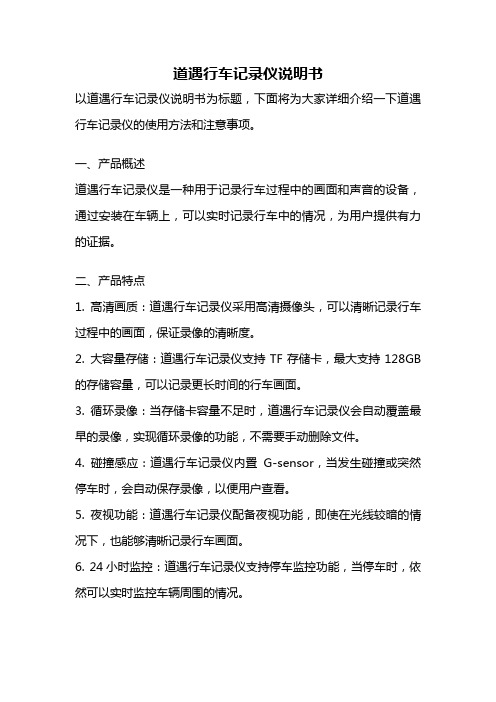
道遇行车记录仪说明书以道遇行车记录仪说明书为标题,下面将为大家详细介绍一下道遇行车记录仪的使用方法和注意事项。
一、产品概述道遇行车记录仪是一种用于记录行车过程中的画面和声音的设备,通过安装在车辆上,可以实时记录行车中的情况,为用户提供有力的证据。
二、产品特点1. 高清画质:道遇行车记录仪采用高清摄像头,可以清晰记录行车过程中的画面,保证录像的清晰度。
2. 大容量存储:道遇行车记录仪支持TF存储卡,最大支持128GB 的存储容量,可以记录更长时间的行车画面。
3. 循环录像:当存储卡容量不足时,道遇行车记录仪会自动覆盖最早的录像,实现循环录像的功能,不需要手动删除文件。
4. 碰撞感应:道遇行车记录仪内置G-sensor,当发生碰撞或突然停车时,会自动保存录像,以便用户查看。
5. 夜视功能:道遇行车记录仪配备夜视功能,即使在光线较暗的情况下,也能够清晰记录行车画面。
6. 24小时监控:道遇行车记录仪支持停车监控功能,当停车时,依然可以实时监控车辆周围的情况。
三、使用方法1. 安装:将道遇行车记录仪固定在车辆的前挡风玻璃上,确保摄像头的视野不被遮挡。
2. 连接电源:将道遇行车记录仪与车辆的点烟器或USB接口连接,确保其能够正常供电。
3. 开机:接通车辆电源后,道遇行车记录仪会自动开机,开始录像。
4. 录像模式:道遇行车记录仪支持循环录像和手动录像两种模式,用户可以根据需要选择不同的录像模式。
5. 存储管理:道遇行车记录仪会自动将录像文件保存在TF存储卡中,当存储卡容量不足时,会自动覆盖最早的录像文件。
6. 查看录像:用户可以通过连接到电脑或者将存储卡插入读卡器的方式,查看道遇行车记录仪录制的视频文件。
四、注意事项1. 使用前请查看并了解当地的交通法规,合理使用行车记录仪。
2. 安装时请确保行车记录仪的摄像头视野不被遮挡,以免影响录像效果。
3. 道遇行车记录仪需要连接车辆电源使用,请确保车辆点烟器或USB接口的正常工作。
行车记录仪产品使用说明书.
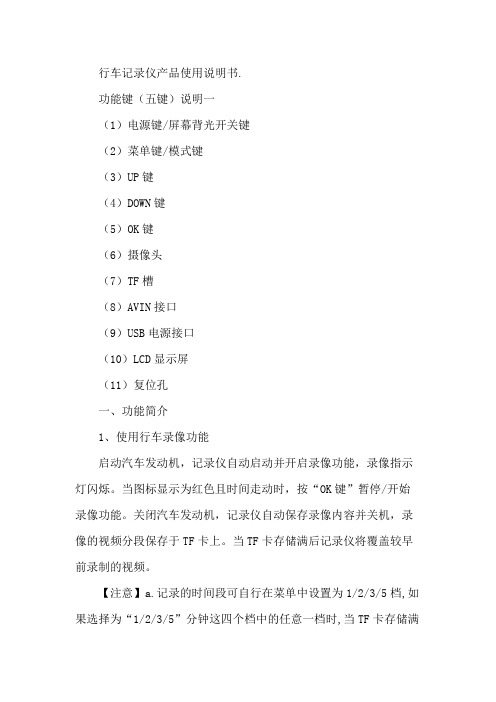
行车记录仪产品使用说明书.功能键(五键)说明一(1)电源键/屏幕背光开关键(2)菜单键/模式键(3)UP键(4)DOWN键(5)OK键(6)摄像头(7)TF槽(8)AVIN接口(9)USB电源接口(10)LCD显示屏(11)复位孔一、功能简介1、使用行车录像功能启动汽车发动机,记录仪自动启动并开启录像功能,录像指示灯闪烁。
当图标显示为红色且时间走动时,按“OK键”暂停/开始录像功能。
关闭汽车发动机,记录仪自动保存录像内容并关机,录像的视频分段保存于TF卡上。
当TF卡存储满后记录仪将覆盖较早前录制的视频。
【注意】a.记录的时间段可自行在菜单中设置为1/2/3/5档,如果选择为“1/2/3/5”分钟这四个档中的任意一档时,当TF卡存储满后记录仪将覆盖较早前录制的影像。
b.前、后摄像头的录像文件和拍照文件分别保存于TF卡中的前录“VIDEOA”、后录“VIDEOB”。
2、使用拍照功能在录像界面按“M键”可进入拍照模式,点击0K键可拍摄一张照片。
如需返回主录像界面,短按“M键”两次返回。
在录像界面长按“M键”可进入“拍照设置”菜单,按“上下键”选择,按“0K 键”确认,可进行拍照功能设置。
3、视频回放在录像界面按“M键两次”进入回放模式。
按上/下键找到需要回放的视频和照片,按“0k”键进行视频回放。
4、一键锁定功能在录像中,短按M键加锁当前视频,已加锁的文件,加锁图标为“”,文件锁定后将不会被覆盖。
5、键静音功能在录像模式,按“下键”开启或关闭录音。
【提示】设置会自动保存,再次开机后无需设置静音功能。
6、摄像头画面切换功能在录像界面或拍照界面。
按“上键”进行前/后拉界面以及画中画进行切换。
7、时间/日期设定在记录仪界面长按“M键”进入功能设置界面,短按“M键”一次后按“下键”选择“日期/时间”,按“OK键”确认,“上下键”选择年月日后,按“M键”退出设置。
【注意】为了有效记录行车安全事故的取证的日期和时间,在使用本机前请先设置正确的时间。
行车记录仪使用说明书

行车记录仪使用说明书行车记录仪使用说明书1. 产品概述行车记录仪是一种安装在汽车内部,用于记录行车过程中的视频和音频的设备。
它能够捕捉车辆前方的道路情况,并且在发生事故或其他紧急情况时提供有力的证据。
本使用说明书将介绍如何正确地安装、操作和维护行车记录仪。
2. 安装在安装行车记录仪之前,请先阅读车辆制造商提供的说明书,并确保您具备以下工具和材料:- 行车记录仪- 电源适配器- 电源线- 安装支架- 存储卡(建议使用高速、高容量的Micro SD卡)按照以下步骤安装行车记录仪:1. 确定安装位置:选择一个视野良好且不遮挡驾驶员视线的位置,例如挡风玻璃的上方。
2. 清洁安装位置:使用清洁布和无酒精清洁剂清洁安装位置,确保其干燥并无油脂。
3. 安装支架:使用包装中提供的胶带或吸盘将支架牢固地安装在挡风玻璃上。
4. 安装行车记录仪:将行车记录仪插入支架,并确保其牢固地安装。
5. 接通电源:使用电源线将行车记录仪连接到车辆的点烟器插座,并确保连接牢固。
6. 插入存储卡:打开行车记录仪,将存储卡插入卡槽,确保插入正确。
安装完成后,请确保行车记录仪的视角可以清晰地捕捉到前方的道路情况,并进行一次试录制来确认设备正常工作。
3. 使用方法3.1 开机和关机- 开机:按下电源按钮,行车记录仪将开始录制视频。
- 关机:再次按下电源按钮,行车记录仪将停止录制并关机。
3.2 录制视频行车记录仪在录制视频时,会自动循环覆盖旧的录像文件。
您可以按照以下步骤记录视频:1. 开机:按下电源按钮启动行车记录仪。
2. 开始录制:一旦行车记录仪开机,它将自动开始录制视频。
3. 停止录制:按下电源按钮,行车记录仪将停止录制视频。
3.3 紧急记录在发生事故或其他紧急情况时,您可以手动触发紧急记录,以保留重要的录像。
1. 按下紧急记录按钮:在发生紧急情况时,按下设备上的紧急记录按钮。
2. 保存录像文件:行车记录仪将为您自动保存最近的一段录像文件。
行车记录仪怎么操作

1.日期\时间 : 设置屏幕以及视频上显示的日期时间。 2.(上下键设置数字,MODE键跳到下一个数字,OK键保存退出,MENU键退出设置菜 单) 3.格式化内存卡 :删除内存卡全部文件,并恢复内存卡初始状态。 4.恢复默认设置:恢复记录仪出厂时的初始设置。 5.录影镜头选择:前后镜头录制视频的设置 6.录音:设置录制视频的同时是否录音。 7.屏保:省电模式的开关,开启时,连续30秒无操作时,会自动关闭屏幕。 8.前镜头清晰度:设置前镜头的分辨率。 9.每段视频长度:分成多段视频保存,可以设置每段视频的时间长度为2分钟/3分钟。 10.重力感应:当车辆受到碰撞时,会自动锁住当前这段视频,不被“循环录影”这个功 能删除。 11.自动关机:当机器没有在录影,连续2分钟无操作时,会自动关机。 12.车牌水印:将车牌显示在录制的视频里面。 (Return选项:设置选择,OK选项:退出设置,下方3个选项分别为字母、数字、删除 选项。MODE键切换选项。) 13.除了在设置菜单里面的功能,本机的智能系统还包括了以下自动化功能: 自动开机、自动录影、延时自动关机、循环录影、宽动态图像处理(WDR)、自动曝光 补偿。
万年船行车记录仪wnc95操作
1.视频模式-待机界面: OK:进入录影状态。 ▼(下键):前后镜头显示切换。 ▲(上键):前后镜头显示切换。 MENU(菜单键):系统设置菜单进入与退出切换。 MODE(模式键):回放模式和视频模式的切换按键。 2.视频模式-录影状态: OK:停止录影,进入待机界面。 ▼(下键):前后镜头显示切换。 ▲(上键):前后镜头显示切换。 MENU(菜单键):启动SOS功能。(一键锁定当前视频文件) MODE(模式键):正常模式和“抓拍录影模式”的切换按键。(用于停车监控) 3.回放模式-浏览界面(播放前): OK:播放键。 ▼(下键):选择下一段视频。 ▲(上键):选择上一段视频。 MENU(菜单键):视频文件设置菜单进入与退出切换。 MODE(模式键):回放模式和视频模式的切换按键。
道可视行车记录仪产品使用功能详解

道可视行车记录仪产品使用功能详解1.视图界面功能简介注:可通过【系统设置】选项中【全景图位置】,来设置全景图在左或右。
2.工程模式【摄像头标定】:对前、后、左、右摄像头进行标定。
【调整盲区长度】:对前、后摄像头盲区调整(以实际装车效果进行处理)。
【调整后视范围】:调节后视视野范围,通过遥控器上下键完成。
【车型设置】:更改车型轨迹参数设定。
【语言设置】:更改产品显示语种,默认为 0-简体中文,1-英语,2-繁体中文【恢复出厂状态】:进行系统恢复。
将进行主机数据清零,需重新进行摄像头标定过程,大家要慎重选择哦!【系统升级】:主机软件升级,用户可以将升级文件拷贝到 U 盘根目录下,按遥控器 OK 键进入如下界面,选中所需升级文件,再按 OK 键,升级完成后主机会自动重启。
温馨提示:【工程模式】相关的设置会直接影响产品的正常使用,终端使用用户在进行软件升级的时候千万不要随意更改其他的设置。
3.系统设置可以根据个人喜好,设置一些功能的关闭或开启。
【图像亮度】:调节图像明亮程度,5 个选项“亮”、“稍亮”、“中”、“稍暗”、“暗”默认为中。
【视频输出制式】:默认为 NTSC,可根据导航显示变更为 PAL 制式。
【点火启动】:汽车发动即产品启动,默认为关闭。
【转向灯启动】:打左转或右转灯时产品启动,默认为关闭。
【倒车延时】:倒档结束后全景画面延迟关闭时间。
【全景可视范围】:调节拼接后的全景图视野范围,3 个选项“大”、“中”、“小”默认为中。
【全景图位置】:可选择全景图显示位置在屏幕左侧或右侧。
【保存设置退出】:系统设置里做任何变更后需最后按此项,方可保存。
4.录像功能a.按遥控器“OK”键进入设置画面,选到【录像功能】,进入后先进行日期和时间设置。
(*要确保 U 盘正确连接到 USB 母口)b.正常情况,启动产品后全景画面左上角有红点 , 表示产品录像功能正常。
需要进行录像播放时,选择录像检索,如下图,播放录像。
记录仪的使用方法

记录仪的使用方法记录仪是一种用于记录和监测特定活动的设备,广泛应用于各个领域,如交通运输、航空航天、环境监测、安全监控等。
下面我们将介绍记录仪的使用方法。
首先,使用记录仪前需确保设备正常工作且电量充足。
打开记录仪,检查其显示屏是否正常显示,并查看电池电量是否充足。
若电池电量不足,需使用充电器进行充电。
接下来,选择合适的存储介质。
记录仪通常有两种存储方式,一种是内置存储芯片,另一种是外置存储卡。
根据实际需求选择存储介质,并确保插入存储介质的接口完好无损。
然后,进行基本设置。
通过菜单操作,设置日期、时间、语言等基本参数。
部分记录仪还支持设置其他个性化参数,如采样频率、分辨率等,根据实际需求进行调整。
接下来,选择记录模式。
根据不同的使用场景,记录仪常有不同的记录模式可选,比如连续记录、定时记录、事件触发记录等。
根据实际需求选择合适的记录模式,并进行相关设置。
然后,安装记录仪。
将记录仪安装在需要监测的位置上,如车辆前部、机器设备上、建筑物角落等。
确保记录仪稳固且视野范围良好。
接下来,启动记录仪。
根据记录仪的具体设计,有的记录仪需要手动启动,有的则会在接通电源后自动启动。
根据实际情况进行操作。
然后,记录仪开始进行记录。
根据所选的记录模式,记录仪会自动按照设定的频率进行记录,将记录的数据存储在存储介质中。
在记录过程中,可以通过记录仪的显示屏实时查看记录的状态和数据。
最后,停止记录和保存数据。
当不再需要记录时,可通过相应操作将记录仪停止记录。
然后,关机或断开电源,并取出存储介质。
将存储介质连接到电脑或其他设备上,将记录的数据导出并保存。
此外,使用记录仪时需要注意以下几点:1. 定期检查记录仪的工作状态,确保其正常工作。
2. 避免长时间曝晒在阳光下,以免对记录仪造成损坏。
3. 防止记录仪与水或其他液体接触,以免对记录仪造成损坏。
4. 根据需要定期清理记录仪的表面和接口,以确保其正常工作。
5. 根据记录仪的规格和说明,使用合适的存储介质和读写设备。
P1倒车监控使用说明

P1倒车监控使用说明
1、普遍来说的话,倒车影像启动了以后,那么在屏幕上也是会显示出车辆后部的情况,在图像的中间的部位也会有两条带有刻度的标线标线分为三段,最前面的是红色中间是黄色,最后面是绿色,今天跟大家说的方法就是要熟练掌握根据标线的颜色来判断安全距离。
2、倒车影像上面的红色线段是表示危险的,黄色线段表示警告,绿色线段表示安全,其中红色建造的横线部分表示的距离是在50厘米,黄色线段的红色部分表示的距离是80厘米,绿色的尾端表示的是150厘米,当然这只是普遍的倒影数据,个别的车型的倒车影像的型号都是有些差异的。
那么在倒车的时候,可以根据车内屏幕上面观察到的信息,参考倒车影像辅助线上标示出来的距离就可以随意倒车了,当后方障碍在绿线部位的时候就是安全的距离,那么这样就能够随意倒车了吗?答案是不可以的,当看到安全距离,要倒车以前还是必须要观察一下车辆前部是否有突发状况,再观察两侧倒车镜,还有左右车窗,确保在倒车的过程当中没有任何事物突然闯入,确认安全了以后就可以开始倒车了,倒车的速度不能够过快,必须要以绝对安全为前提。
3、最后要说的是倒车,以前一定要仔细观察好位置,倒车开始的时候不要完全的只依赖于单一的辅助手段,我们要综合利用倒车镜倒车影像等相结合的方式,当倒车雷达报警的时候,一句倒车的影像
的颜色表现来判断举例,凡事都是有一个熟练的过程,那么多加练习你也会能做到熟能生巧的。
行车记录仪的使用方法和调试
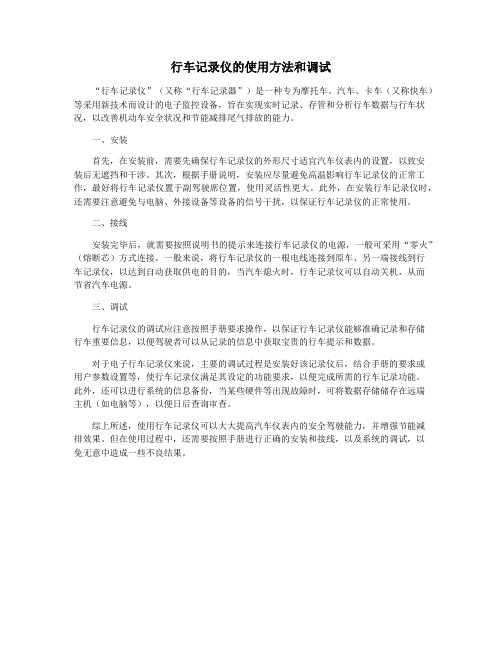
行车记录仪的使用方法和调试“行车记录仪”(又称“行车记录器”)是一种专为摩托车、汽车、卡车(又称快车)等采用新技术而设计的电子监控设备,旨在实现实时记录、存管和分析行车数据与行车状况,以改善机动车安全状况和节能减排尾气排放的能力。
一、安装首先,在安装前,需要先确保行车记录仪的外形尺寸适宜汽车仪表内的设置,以致安装后无遮挡和干涉。
其次,根据手册说明,安装应尽量避免高温影响行车记录仪的正常工作,最好将行车记录仪置于副驾驶席位置,使用灵活性更大。
此外,在安装行车记录仪时,还需要注意避免与电脑、外接设备等设备的信号干扰,以保证行车记录仪的正常使用。
二、接线安装完毕后,就需要按照说明书的提示来连接行车记录仪的电源,一般可采用“零火”(熔断芯)方式连接。
一般来说,将行车记录仪的一根电线连接到原车、另一端接线到行车记录仪,以达到自动获取供电的目的,当汽车熄火时,行车记录仪可以自动关机,从而节省汽车电源。
三、调试行车记录仪的调试应注意按照手册要求操作,以保证行车记录仪能够准确记录和存储行车重要信息,以便驾驶者可以从记录的信息中获取宝贵的行车提示和数据。
对于电子行车记录仪来说,主要的调试过程是安装好该记录仪后,结合手册的要求或用户参数设置等,使行车记录仪满足其设定的功能要求,以便完成所需的行车记录功能。
此外,还可以进行系统的信息备份,当某些硬件等出现故障时,可将数据存储储存在远端主机(如电脑等),以便日后查询审查。
综上所述,使用行车记录仪可以大大提高汽车仪表内的安全驾驶能力,并增强节能减排效果。
但在使用过程中,还需要按照手册进行正确的安装和接线,以及系统的调试,以免无意中造成一些不良结果。
行车记录仪产品使用说明书
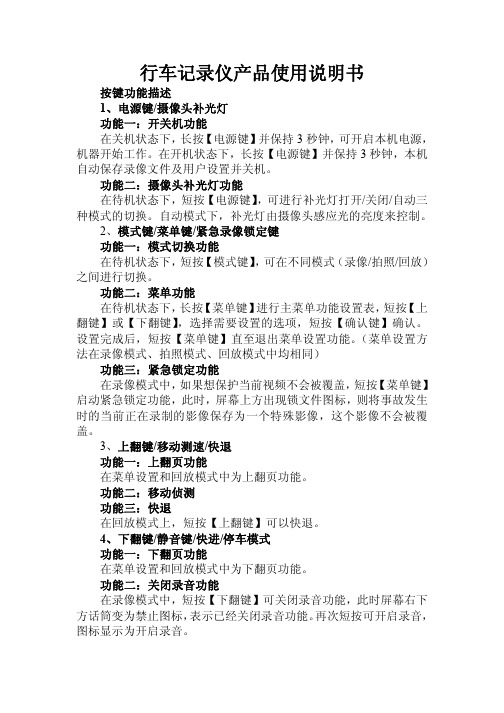
行车记录仪产品使用说明书按键功能描述1、电源键/摄像头补光灯功能一:开关机功能在关机状态下,长按【电源键】并保持3秒钟,可开启本机电源,机器开始工作。
在开机状态下,长按【电源键】并保持3秒钟,本机自动保存录像文件及用户设置并关机。
功能二:摄像头补光灯功能在待机状态下,短按【电源键】,可进行补光灯打开/关闭/自动三种模式的切换。
自动模式下,补光灯由摄像头感应光的亮度来控制。
2、模式键/菜单键/紧急录像锁定键功能一:模式切换功能在待机状态下,短按【模式键】,可在不同模式(录像/拍照/回放)之间进行切换。
功能二:菜单功能在待机状态下,长按【菜单键】进行主菜单功能设置表,短按【上翻键】或【下翻键】,选择需要设置的选项,短按【确认键】确认。
设置完成后,短按【菜单键】直至退出菜单设置功能。
(菜单设置方法在录像模式、拍照模式、回放模式中均相同)功能三:紧急锁定功能在录像模式中,如果想保护当前视频不会被覆盖,短按【菜单键】启动紧急锁定功能,此时,屏幕上方出现锁文件图标,则将事故发生时的当前正在录制的影像保存为一个特殊影像,这个影像不会被覆盖。
3、上翻键/移动测速/快退功能一:上翻页功能在菜单设置和回放模式中为上翻页功能。
功能二:移动侦测功能三:快退在回放模式上,短按【上翻键】可以快退。
4、下翻键/静音键/快进/停车模式功能一:下翻页功能在菜单设置和回放模式中为下翻页功能。
功能二:关闭录音功能在录像模式中,短按【下翻键】可关闭录音功能,此时屏幕右下方话筒变为禁止图标,表示已经关闭录音功能。
再次短按可开启录音,图标显示为开启录音。
功能三:快进在回放模式下,短按【下翻键】可以快进。
功能四:停车监控在待机模式下,长按【下翻键】可以打开或关闭停车模式功能,左下角图标会有相应的变化。
5、录像键/拍照键/确认键/屏幕背光灯开关键功能一:启动/关闭录像功能在录像模式下,短按【确认键】开始录像,再次短按【确认键】可停止录像。
功能二:拍照键在拍照模式下,短按【确认键】一下可拍摄一张照片。
行车记录仪功能操作说明
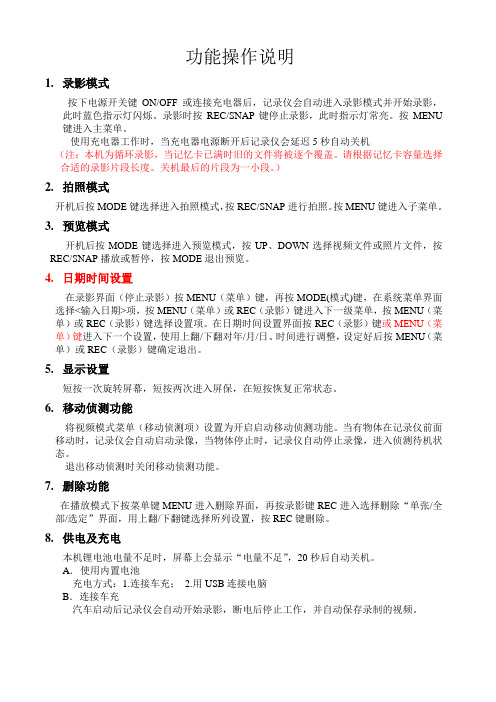
功能操作说明1.录影模式按下电源开关键ON/OFF或连接充电器后,记录仪会自动进入录影模式并开始录影,此时蓝色指示灯闪烁。
录影时按REC/SNAP键停止录影,此时指示灯常亮。
按MENU 键进入主菜单。
使用充电器工作时,当充电器电源断开后记录仪会延迟5秒自动关机(注:本机为循环录影,当记忆卡已满时旧的文件将被逐个覆盖。
请根据记忆卡容量选择合适的录影片段长度。
关机最后的片段为一小段。
)2.拍照模式开机后按MODE键选择进入拍照模式,按REC/SNAP进行拍照。
按MENU键进入子菜单。
3.预览模式开机后按MODE键选择进入预览模式,按UP、DOWN选择视频文件或照片文件,按REC/SNAP播放或暂停,按MODE退出预览。
4.日期时间设置在录影界面(停止录影)按MENU(菜单)键,再按MODE(模式)键,在系统菜单界面选择<输入日期>项,按MENU(菜单)或REC(录影)键进入下一级菜单,按MENU(菜单)或REC(录影)键选择设置项。
在日期时间设置界面按REC(录影)键或MENU(菜单)键进入下一个设置,使用上翻/下翻对年/月/日、时间进行调整,设定好后按MENU(菜单)或REC(录影)键确定退出。
5.显示设置短按一次旋转屏幕,短按两次进入屏保,在短按恢复正常状态。
6.移动侦测功能将视频模式菜单(移动侦测项)设置为开启启动移动侦测功能。
当有物体在记录仪前面移动时,记录仪会自动启动录像,当物体停止时,记录仪自动停止录像,进入侦测待机状态。
退出移动侦测时关闭移动侦测功能。
7.删除功能在播放模式下按菜单键MENU进入删除界面,再按录影键REC进入选择删除“单张/全部/选定”界面,用上翻/下翻键选择所列设置,按REC键删除。
8.供电及充电本机锂电池电量不足时,屏幕上会显示“电量不足”,20秒后自动关机。
A.使用内置电池充电方式:1.连接车充;2.用USB连接电脑B.连接车充汽车启动后记录仪会自动开始录影,断电后停止工作,并自动保存录制的视频。
道可视360度全景行车记录仪作业流程图

道可视360度全景行车记录仪作业流程图说起来其实我本来只是打算去给车子加装一套普通的行车记录仪,刚好到的时候安装的师傅在给一台凯美瑞安装360°全景行车记录仪,让我稍微等一会儿,他把镜头调试好就弄完了。
反正等着也是无聊,就围观了一下,结果感觉效果真的挺不错的,就仔细咨询了一下,到最后也临时改变主意也装了一套360度全景的。
原车机子先要拆下来,然后再把线材布好接好之后就是安装四个镜头了,安装左右镜头的时候师傅先把原车两边的后视镜拆下来了。
后视镜拆下后再把左右两边镜头给安装上然后是前后的镜头安装好,位置用红框圈出来了。
最后一步,也就是我之前围观过的,调试镜头效果全部都弄好之后天都已经黑了,刚刚好可以试一下在晚上的效果,画面挺清楚的。
可以说我这算是无心插柳吧,哈哈,就发上来跟大家分享一下吧,大家感兴趣的可以参考参考。
荆轲,一个四处为家的刺客,他的心犹如浮云,心如飘蓬,是没有根的,然而高渐离的筑声,却成了他愿意停留在燕国这片土地上的原由。
虽是初见,却如故人。
也许所有的遇见,早已经是前世的注定,没有早晚,刚好在合适的时间遇见你,就是最美的相识。
他曾经游历过多少地方,自己已经数不清,但是没有一处可以挽留他行走的脚步,唯有今日高渐离的筑声,让他怎么也舍不得离开。
从此二人心性相投,在燕国集市上,载歌击筑,把盏言欢,欢喜处。
嬉笑开颜,忧伤处,潸然泪下,即便这些神经质的状态,被集市上的人哗然,可是对知己而言,又如何呢?人生难得一知己,悲欢喜悦与何人相干呢?我们各自欢喜就好。
生为乱世,能够遇到如此懂得自己的人,是一件多么难得的幸福事情啊!然而,这快意的知己日子,总归逃不过那个时代的残酷,千不该,万不该,荆轲不该是一位刺客,若不如此,又如何会被愚蠢的太子丹派去刺杀秦王,一去不复返。
倘若荆轲不是刺客,也就更不可能身如飘蓬,居无定所,也许不可能遇见高渐离,所有一切都是冥冥之中的注定吧!“风萧萧兮,易水寒,壮士一去兮,不复还。
DS—L10行车记录仪使用说明书

DS—L10行车记录仪使用说明书
1、DS—L10行车记录仪电源键
功能一:开关机功能
在关机状态下,长按2秒钟【电源键】可开启本机电源,机器自动开始工作。
在开机状态下长按【电源键】并保持2秒钟本机自动保存录像文件及用户设置并关机。
功能二:关闭显示屏功能
在开机状态点按【电源键】机器将关闭显示屏,再次点按开启显示屏。
2、DS—L10行车记录仪菜单键
菜单功能
在录像或待机状态下,短按【M键】进入主菜单功能设置表,短按【上键】或【下键】,选择需要操作设置的选项,短按【OK键】确认。
说明:在录像状态下进入菜单,进入设置或回放或格式化会自动停止录像。
3、DS—L10行车记录仪上翻页/快退/摄像头切换
功能一:上翻页功能
在菜单设置和回放模式中为上翻页功能。
功能二:快退
在回放模式下,短按【上键】可以快退。
功能三:摄像头切换功能
在接入外置后摄像头后,会自动显示双摄像头。
录像模式下,短按【上键】可以在前摄像头、画中画、后摄像头显示多种显示方式之间切换。
最新道可视360°全景行车记录仪安装测试

最新道可视360°全景行车记录仪安装测试道可视360°全景行车记录仪安装测试说起倒车,可能不少老司机的心里都没底儿,因为没有谁敢保证自己倒车能绝对“一步到位”!开车的人都知道,一般而言,停车位分为三种类型:垂直型、侧方型、斜型。
不管是什么类型的停车位,倒车的时候都会有视野盲区, 倒车雷达也有失效的时候, 行人小孩随时可能突然出现在车后, 前后左右车距小, 也容易出现刮蹭。
于是,行车记录仪成了新老司机倒车入库必不可少的神器。
但是,在选择行车记录仪上,很多人会纠结不知道选择哪一款。
目前市面上的行车记录仪五花八门,什么样的都有。
作为消费者,因为不是专业人士,经常会被一些粗制滥造的行车记录仪迷惑欺骗。
比如,部分行车记录仪白天能看清楚,但是到夜里或者光线不好的地方就模糊看不清。
而一般情况下,临近夜里时路况最复杂,开车路上需要借助行车记录仪。
所以这次特意买了网上好评较多的道可视360°全景行车记录仪来测试一下。
日常开车,行车记录仪的主要功能是什么?是在发生事故的那一瞬间,把过程完整的记录下来,这是重中之重。
并且能够提供一系列的行车辅助。
于是,我们分别在中午、傍晚、夜里测试道可视360°全景行车记录仪在不同光线下的实际表现。
首先,测试上午光线最好时,中控屏的监控画面上呈现的图像最为清晰,而且没有变形,屏幕上并无噪点。
然后测试下午光线稍暗时,中控屏上的监控画面较光线最好时,屏幕对比度稍微有些灰暗,但是色彩饱和度依然很高,屏幕无噪点,比白天时差不了多少,照样能清晰呈现。
最后测试的是晚上,完全出乎意料,没想到夜间监控画面还这么清楚,虽然屏幕上出现噪点,但车身周围的状况依然清晰可见,要知道在夜里,能做到这点已经十分不易,这是市面上很多行车记录仪都不具备的。
据悉市面大部分行车记录仪,倒车影像在夜间就成了睁眼瞎,什么都看不见。
而道可视360°全景行车记录仪能够实现昼夜自动切换。
- 1、下载文档前请自行甄别文档内容的完整性,平台不提供额外的编辑、内容补充、找答案等附加服务。
- 2、"仅部分预览"的文档,不可在线预览部分如存在完整性等问题,可反馈申请退款(可完整预览的文档不适用该条件!)。
- 3、如文档侵犯您的权益,请联系客服反馈,我们会尽快为您处理(人工客服工作时间:9:00-18:30)。
道可视行车记录仪产品使用功能详解
1.视图界面功能简介
注:可通过【系统设置】选项中【全景图位置】,来设置全景图在左或右。
2.工程模式
【摄像头标定】:对前、后、左、右摄像头进行标定。
【调整盲区长度】:对前、后摄像头盲区调整(以实际装车效果进行处理)。
【调整后视范围】:调节后视视野范围,通过遥控器上下键完成。
【车型设置】:更改车型轨迹参数设定。
【语言设置】:更改产品显示语种,默认为0-简体中文,1-英语,2-繁体中文【恢复出厂状态】:进行系统恢复。
将进行主机数据清零,需重新进行摄像头标定过程,大家要慎重选择哦!
【系统升级】:主机软件升级,用户可以将升级文件拷贝到U 盘根目录下,按遥控器OK 键进入如下界面,选中所需升级文件,再按OK 键,升级完成后主机会自动重启。
温馨提示:
【工程模式】相关的设置会直接影响产品的正常使用,终端使用用户在进行软件升级的时候千万不要随意更改其他的设置。
3.系统设置
可以根据个人喜好,设置一些功能的关闭或开启。
【图像亮度】:调节图像明亮程度,5 个选项“亮”、“稍亮”、“中”、“稍暗”、“暗”默认为中。
【视频输出制式】:默认为NTSC,可根据导航显示变更为PAL 制式。
【点火启动】:汽车发动即产品启动,默认为关闭。
【转向灯启动】:打左转或右转灯时产品启动,默认为关闭。
【倒车延时】:倒档结束后全景画面延迟关闭时间。
【全景可视范围】:调节拼接后的全景图视野范围,3 个选项“大”、“中”、“小”默认为中。
【全景图位置】:可选择全景图显示位置在屏幕左侧或右侧。
【保存设置退出】:系统设置里做任何变更后需最后按此项,方可保存。
4.录像功能
a.按遥控器“OK”键进入设置画面,选到【录像功能】,进入后先进行日期和时间设置。
(*要确保U 盘正确连接到USB 母口)
b.正常情况,启动产品后全景画面左上角有红点, 表示产品录像功能正常。
需要进行录像播放时,选择录像检索,如下图,播放录像。
完整录像每段5分钟,默认播放速度X1。
播放过程按遥控器上键,可进行X2、X4 倍速播放;按遥控器下键,可进行倍减速播放;按遥控器“OK”键可进行暂停或继续播放,暂停时按遥控器右键可进行逐帧播放。
c.录像为.h264 格式,可拷贝到电脑用播放器打开,如下图所示。
d.停车录像功能:熄火后产品可以继续工作,录像时间由自己设置。
如下图所示,按遥控器左右键可进行0~12 小时停车录像设置;
e.录像锁定功能,如下图所示,可选中目标文件,手动锁定。
锁定文件前“@”标识且置顶,不可被删除和覆盖;
温馨提示
道可视的360全景行车记录仪震动录像功能受外置震动传感器安装位置、灵敏度、泊车环境等因素影响,熄火后发生的摩擦碰撞事故可能会出现没有录像视频的情况,所以请大家不要过度倚重这个功能;如果需要监控停车后的车辆状况,建议开启【停车录像】功能,可以根据个人需求自由设置0~12 小时区间停车录像。
